Comment installer Webmin sur Fedora Linux
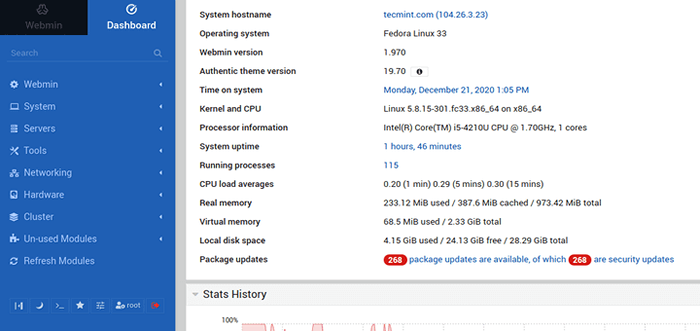
- 5165
- 225
- Maëlle Perez
Garder un œil sur les performances de votre système est l'une des tâches essentielles que tout utilisateur de Linux devrait entreprendre de temps à autre. Cela aide à diagnostiquer les goulots d'étranglement susceptibles d'avoir un impact sur les performances.
Webmin est un outil de surveillance et d'administration frontale libre et open source qui aide les utilisateurs de Linux à jeter un coup d'œil à diverses mesures système et à effectuer des tâches d'administration sans avoir besoin de commandes d'exécution sur le terminal.
Webmin Fournit une interface utilisateur intuitive et simple qui fournit des mesures telles que CPU, RAM, et utilisation du disque. Il fournit également des informations de base telles que le système d'exploitation du serveur, le nom d'hôte, la version du noyau, la disponibilité, la moyenne de chargement, les processus en cours d'exécution et les informations du processeur pour en mentionner quelques-uns. De plus, vous pouvez exécuter des tâches sysadmin telles que:
- Configurer / supprimer les comptes d'utilisateurs.
- Modifier les mots de passe du compte utilisateur.
- Installation, mise à jour, mise à niveau et suppression des packages.
- Configuration des règles de pare-feu.
- Redémarrer / fermer.
- Affichage des fichiers journaux.
- Planifiez les emplois cron.
- Et bien plus.
Dans ce guide, nous touchons à la base de la façon d'installer Webmin sur Fedora Linux.
Étape 1: Installez le référentiel Webmin Yum
Si vous aimez installer et mettre à jour Webmin via le gestionnaire de packages DNF, créez le / etc / yum.se soustraire.d / webmin.repo déposer.
# vi / etc / yum.se soustraire.d / webmin.repo
Ajouter les informations de référentiel suivantes dans le fichier.
[Webmin] name = webmin Distribution Neutral # fondUrl = https: // Télécharger.webmin.com / download / yum mirrorlist = https: // download.webmin.com / download / yum / mirrorlist activé = 1
Ensuite, téléchargez et ajoutez la touche webmin gpg avec laquelle les packages sont signés comme indiqué.
# wget https: // télécharger.webmin.com / jcameron-key.ASC # RPM - Import JCameron-Key.ASC
Étape 2: Installez Webmin sur Fedora
Avec l'installation des dépendances terminée, installons maintenant Webmin avec la commande.
# DNF Installer Webmin
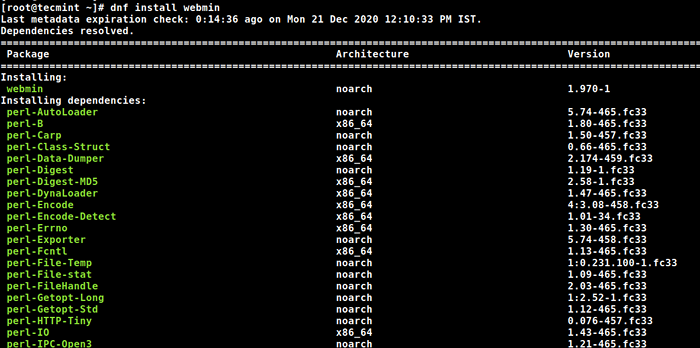 Installez Webmin dans Fedora Linux
Installez Webmin dans Fedora Linux Toutes les dépendances doivent être résolues automatiquement et l'installation sera en cours et prendra quelques minutes pour terminer.
Une fois terminé, vous pouvez vérifier si Webmin est en cours d'exécution en exécutant l'ancien script init sysv comme indiqué.
# / etc / init.statut d / webmin
 Vérifiez l'état de Webmin
Vérifiez l'état de Webmin La sortie indique que Webmin est opérationnel.
Étape 3: Ouvrez le port Webmin sur le pare-feu Fedora
Par défaut, Webmin écouter TCP port 10000 et vous pouvez confirmer cela en exécutant la commande netstat comme indiqué.
# netStat -pnltu | grep 10000
 Vérifiez le port Webmin
Vérifiez le port Webmin Si vous êtes derrière un pare-feu, vous devez ouvrir le TCP port 10000 comme montré.
# Firewall-Cmd --add-Port = 10000 / TCP --zone = public --permanent # Firewall-CMD - Reload
 Ouvrez le port Webmin sur le pare-feu
Ouvrez le port Webmin sur le pare-feu Étape 4: Accès au panneau de configuration Webmin
Jusqu'à présent, nous avons installé Webmin et vérifié son statut. La seule chose qui reste est de se connecter Webmin et gérer notre système. Alors, lancez votre navigateur préféré et parcourez l'URL ci-dessous.
https: // server-ip: 10000 /
Lorsque vous parcourez l'URL pour la première fois, vous obtiendrez un «Votre connexion n'est pas privée”Alerte sur le navigateur. Pas d'inquiétudes à avoir. Cela est dû au fait que Webmin Livré avec un certificat SSL auto-signé qui n'est pas signé par l'autorité CA.
En tant que solution de contournement, cliquez sur le 'Avancé'bouton comme indiqué.
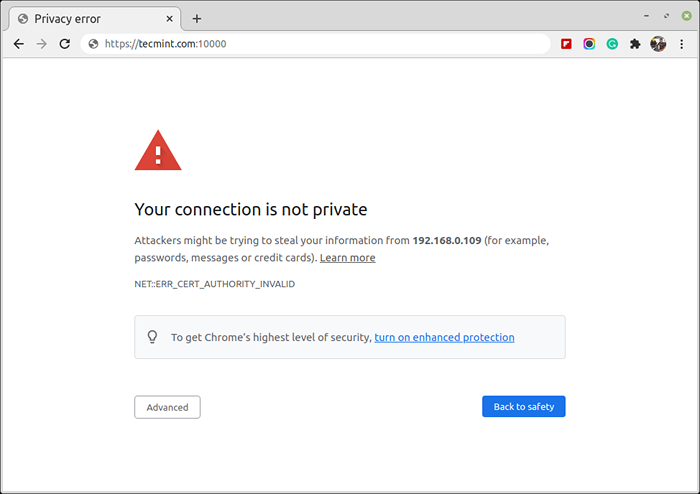 Avertissement de connexion SSL
Avertissement de connexion SSL Puis cliquez pour passer au serveur. Vous obtiendrez la page de connexion ci-dessous. Utilisez des informations d'identification root et cliquez sur 'S'identifier' ouvrir une session.
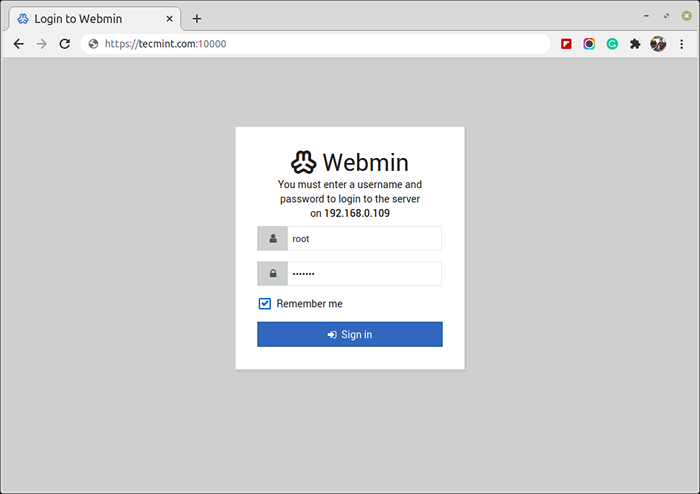 Connexion Webmin
Connexion Webmin Enfin, vous obtiendrez le Webmin Tableau de bord qui vous donne un coup d'œil aux mesures de votre système, et au volet gauche, vous verrez des options administratives à votre disposition.
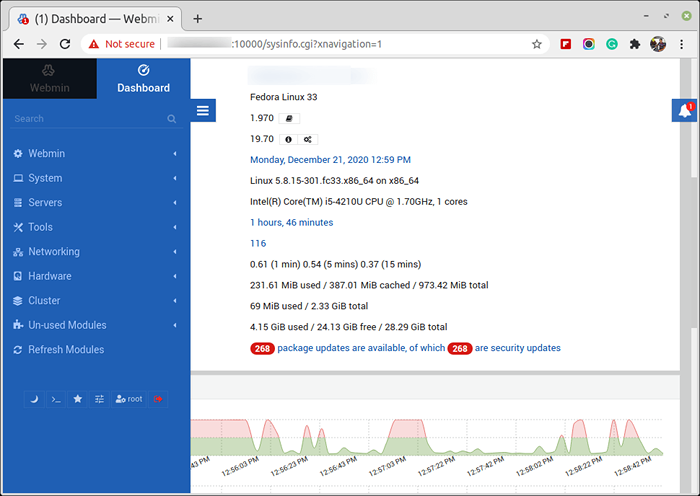 Tableau de bord Fedora Webmin
Tableau de bord Fedora Webmin Cela marque la fin de ce tutoriel. Nous espérons que cela vous a facilité le travail pour installer webmin sur Fedora Linux.
- « Différentes façons de créer et d'utiliser des alias bash dans Linux
- Comment installer Couchdb sur Debian 10 »

